管理者としてのログオン
Windchill ソリューションには、Web ブラウザから URL を使用してアクセスできます。
|
|
Windchill にアクセスするには、サーバーマネージャ、メソッドサーバー、Web サーバーが動作中である必要があります。
|
URL は、以下のようなフォーマットになっています。
http://<ホスト名>:<ポート>/<Web アプリケーション>
必須パラメータは、Windchill ソリューションのインストール時に定義されています。使用している Web サーバーが 80 (デフォルト) 以外のポート番号を使用する場合にのみ、ポート番号を入力する必要があります。
Web サーバーがデフォルトのポートを使用する場合は、Web ブラウザの「アドレス」(または「場所」) テキストボックスに、http://<ホスト名>/<Web アプリケーション>と入力します。たとえば、Windchill<Web アプリケーション> パラメータに を指定した場合、Web ブラウザの「アドレス」テキストボックスに以下の URL を入力すると、Windchill ホームページが開きます。
http://<ホスト名>/Windchill
|
|
ソリューションがインストールされているシステムを使用してログオンする場合、localhost を <ホスト名> として使用できます。
|
|
|
ユーザーのシステムが SSL で設定されている場合、Windchill へのアクセスに使用される URL は https プレフィックスではなく http プレフィックスを使用します。
|
インストール時に定義された管理ユーザーを使用してログオンします。このユーザーは、管理グループのメンバーであり、Windchill オブジェクト全体を完全に制御できる既成の権限を持っています。
ログオンすると、最初に Windchill の主な機能を示した「Welcome」ページが表示されます。「Welcome」ページはログオンのたびに表示されます。表示しないようにするには、「起動時にこのページを表示しない」チェックボックスをオンにします。 > > の順に選択すれば、いつでも「Welcome」ページを表示できます。
|
|
サイト管理者を使用して Windchill を管理する場合、これらのタスクのために 2 番目のサイト管理者を作成して Windchill のパフォーマンスを向上させる必要があります。詳細については、サイト管理者の設定を参照してください。
|
ホームページ
「ホーム」 ページを表示するには、左上隅のホーム
ページを表示するには、左上隅のホーム  アイコンをクリックします。「ホーム」
アイコンをクリックします。「ホーム」 ページでは、ユーザーが日常作業を管理します。
ページでは、ユーザーが日常作業を管理します。
個々のユーザーはそれぞれ独自のカスタマイズされた「ホーム」 「ホーム」 |
ナビゲータ
ページの左側の「ナビゲータ」には、「サーチ」タブと「ブラウズ」タブの 2 つのタブがあります。
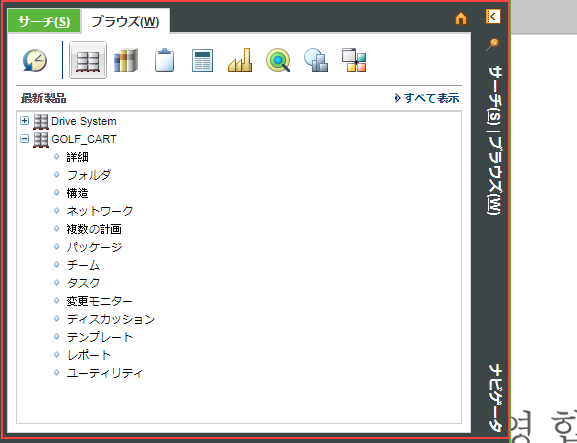
「サーチ」タブでは、独自の高度なサーチパラメータを入力したり、保存済みサーチまたは履歴サーチを使用したりすることで、Windchill 内のオブジェクトをサーチできます。Windchill でのサーチの詳細については、サーチについてを参照してください。
「ブラウズ」タブでは、アクセス権があるさまざまなコンテキスト (プロジェクト、製品、組織など) に移動できます。「ブラウズ」タブから移動できるコンテキストは、サイトにインストールされている製品によって異なります。コンテキストには以下のようなものがあります。
• 「サイト」 - サイト管理者が、Windchill システム全体の設定および管理を行うためにアクセスできます。「サイト」
- サイト管理者が、Windchill システム全体の設定および管理を行うためにアクセスできます。「サイト」 は、サイト管理者のみに表示され、ここで初期管理アクティビティが実行されます。
は、サイト管理者のみに表示され、ここで初期管理アクティビティが実行されます。
• 「組織」 - サイト管理者と組織管理者が、組織コンテキストを管理するためにアクセスできます。たとえば、新規組織を作成したり (サイト管理者のみ)、グループと役割、アクセス制御、オブジェクトの初期化規則、プリファレンス、およびテンプレートを管理できます。「組織」
- サイト管理者と組織管理者が、組織コンテキストを管理するためにアクセスできます。たとえば、新規組織を作成したり (サイト管理者のみ)、グループと役割、アクセス制御、オブジェクトの初期化規則、プリファレンス、およびテンプレートを管理できます。「組織」 は、サイト管理者と組織管理者のみに表示されます。
は、サイト管理者と組織管理者のみに表示されます。
• 「ライブラリ」 - ユーザーは、自分がメンバーであるすべてのライブラリにアクセスできます。ライブラリでは、チームメンバーは、ドキュメントライブラリなどでビジネス情報を保存したり、ビジネス情報にアクセスしたりできます。また、共通部品ライブラリ内などで、単一の製品に関連しないオブジェクトを保存したり、アクセスしたりすることもできます。既成のライブラリはありません。(Windchill PDMLink、Arbortext Content Manager のみ)。
- ユーザーは、自分がメンバーであるすべてのライブラリにアクセスできます。ライブラリでは、チームメンバーは、ドキュメントライブラリなどでビジネス情報を保存したり、ビジネス情報にアクセスしたりできます。また、共通部品ライブラリ内などで、単一の製品に関連しないオブジェクトを保存したり、アクセスしたりすることもできます。既成のライブラリはありません。(Windchill PDMLink、Arbortext Content Manager のみ)。
• 「変更」 - ユーザーは、自分がメンバーであるコンテキストのすべての変更管理オブジェクトにアクセスできます。(Windchill PDMLink、または Windchill PDMLink とともにインストールされる Windchill ProjectLink のみ)。
- ユーザーは、自分がメンバーであるコンテキストのすべての変更管理オブジェクトにアクセスできます。(Windchill PDMLink、または Windchill PDMLink とともにインストールされる Windchill ProjectLink のみ)。
• 「プロジェクト」 - ユーザーは、自分がメンバーであるすべてのプロジェクトにアクセスできます。チームメンバーは、各プロジェクトのプロジェクト情報、プロジェクトスケジュール、リソース、および計画の詳細にアクセスできます。既成のプロジェクトはありません。(Windchill ProjectLink のみ)。
- ユーザーは、自分がメンバーであるすべてのプロジェクトにアクセスできます。チームメンバーは、各プロジェクトのプロジェクト情報、プロジェクトスケジュール、リソース、および計画の詳細にアクセスできます。既成のプロジェクトはありません。(Windchill ProjectLink のみ)。
• 「プログラム」 - ユーザーは、自分がメンバーであるすべてのプログラムにアクセスできます。プログラムは、一連のプロジェクトの計画および実行を収集、管理するために使用されます。プログラムは、プロジェクトを組織する手段としてのみ使用されるか、計画、ドキュメント、およびチームを含めることができます。既成のプログラムはありません。「プログラム」
- ユーザーは、自分がメンバーであるすべてのプログラムにアクセスできます。プログラムは、一連のプロジェクトの計画および実行を収集、管理するために使用されます。プログラムは、プロジェクトを組織する手段としてのみ使用されるか、計画、ドキュメント、およびチームを含めることができます。既成のプログラムはありません。「プログラム」 は、サイトでプログラムが有効になっている場合のみ表示されます。(Windchill ProjectLink のみ)。
は、サイトでプログラムが有効になっている場合のみ表示されます。(Windchill ProjectLink のみ)。
• 「製品」 - ユーザーは、自分がメンバーであるすべての製品にアクセスできます。チームメンバーは、各製品の設計、製造、およびサポートに関連するすべての情報を管理します。ベースデータのみをインストールした場合、既成の製品はありません。(Windchill PDMLink、Arbortext Content Manager のみ)。
- ユーザーは、自分がメンバーであるすべての製品にアクセスできます。チームメンバーは、各製品の設計、製造、およびサポートに関連するすべての情報を管理します。ベースデータのみをインストールした場合、既成の製品はありません。(Windchill PDMLink、Arbortext Content Manager のみ)。
• 「最近の参照」  - 最近参照したコンテキストとワークスペースが表示されます。
- 最近参照したコンテキストとワークスペースが表示されます。
ナビゲータバーのどこかをクリックするとバーが開いたり閉じたりします。「サーチ」または「ブラウズ」リンクをクリックするとナビゲータでそのタブが開きます。